infotainment OPEL ADAM 2014 Infotainment-süsteemi juhend (in Estonian)
[x] Cancel search | Manufacturer: OPEL, Model Year: 2014, Model line: ADAM, Model: OPEL ADAM 2014Pages: 111, PDF Size: 1.83 MB
Page 29 of 111
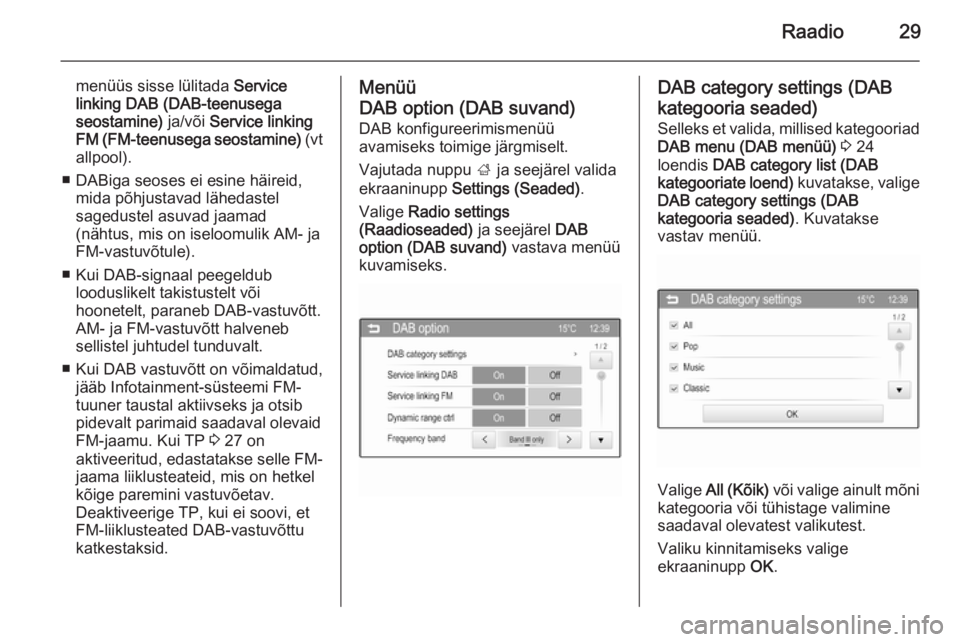
Raadio29
menüüs sisse lülitada Service
linking DAB (DAB-teenusega
seostamine) ja/või Service linking
FM (FM-teenusega seostamine) (vt
allpool).
■ DABiga seoses ei esine häireid, mida põhjustavad lähedastel
sagedustel asuvad jaamad
(nähtus, mis on iseloomulik AM- ja
FM-vastuvõtule).
■ Kui DAB-signaal peegeldub looduslikelt takistustelt või
hoonetelt, paraneb DAB-vastuvõtt.
AM- ja FM-vastuvõtt halveneb
sellistel juhtudel tunduvalt.
■ Kui DAB vastuvõtt on võimaldatud, jääb Infotainment-süsteemi FM-tuuner taustal aktiivseks ja otsibpidevalt parimaid saadaval olevaid
FM-jaamu. Kui TP 3 27 on
aktiveeritud, edastatakse selle FM-
jaama liiklusteateid, mis on hetkel
kõige paremini vastuvõetav.
Deaktiveerige TP, kui ei soovi, et
FM-liiklusteated DAB-vastuvõttu
katkestaksid.Menüü
DAB option (DAB suvand)
DAB konfigureerimismenüü
avamiseks toimige järgmiselt.
Vajutada nuppu ; ja seejärel valida
ekraaninupp Settings (Seaded) .
Valige Radio settings
(Raadioseaded) ja seejärel DAB
option (DAB suvand) vastava menüü
kuvamiseks.DAB category settings (DAB
kategooria seaded)
Selleks et valida, millised kategooriad DAB menu (DAB menüü) 3 24
loendis DAB category list (DAB
kategooriate loend) kuvatakse, valige
DAB category settings (DAB
kategooria seaded) . Kuvatakse
vastav menüü.
Valige All (Kõik) või valige ainult mõni
kategooria või tühistage valimine
saadaval olevatest valikutest.
Valiku kinnitamiseks valige
ekraaninupp OK.
Page 30 of 111
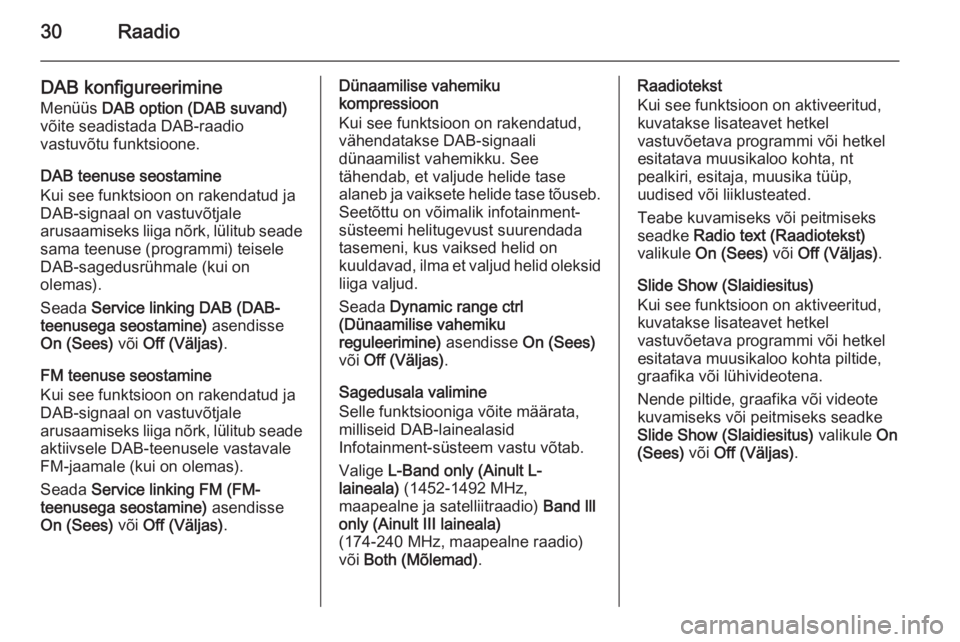
30Raadio
DAB konfigureerimine
Menüüs DAB option (DAB suvand)
võite seadistada DAB-raadio
vastuvõtu funktsioone.
DAB teenuse seostamine
Kui see funktsioon on rakendatud ja
DAB-signaal on vastuvõtjale
arusaamiseks liiga nõrk, lülitub seade sama teenuse (programmi) teiseleDAB-sagedusrühmale (kui on
olemas).
Seada Service linking DAB (DAB-
teenusega seostamine) asendisse
On (Sees) või Off (Väljas) .
FM teenuse seostamine
Kui see funktsioon on rakendatud ja
DAB-signaal on vastuvõtjale
arusaamiseks liiga nõrk, lülitub seade aktiivsele DAB-teenusele vastavale
FM-jaamale (kui on olemas).
Seada Service linking FM (FM-
teenusega seostamine) asendisse
On (Sees) või Off (Väljas) .Dünaamilise vahemiku
kompressioon
Kui see funktsioon on rakendatud,
vähendatakse DAB-signaali
dünaamilist vahemikku. See
tähendab, et valjude helide tase
alaneb ja vaiksete helide tase tõuseb.
Seetõttu on võimalik infotainment-
süsteemi helitugevust suurendada
tasemeni, kus vaiksed helid on
kuuldavad, ilma et valjud helid oleksid
liiga valjud.
Seada Dynamic range ctrl
(Dünaamilise vahemiku
reguleerimine) asendisse On (Sees)
või Off (Väljas) .
Sagedusala valimine
Selle funktsiooniga võite määrata, milliseid DAB-lainealasid
Infotainment-süsteem vastu võtab.
Valige L-Band only (Ainult L-
laineala) (1452-1492 MHz,
maapealne ja satelliitraadio) Band lll
only (Ainult III laineala)
(174-240 MHz, maapealne raadio) või Both (Mõlemad) .Raadiotekst
Kui see funktsioon on aktiveeritud,
kuvatakse lisateavet hetkel
vastuvõetava programmi või hetkel
esitatava muusikaloo kohta, nt
pealkiri, esitaja, muusika tüüp,
uudised või liiklusteated.
Teabe kuvamiseks või peitmiseks
seadke Radio text (Raadiotekst)
valikule On (Sees) või Off (Väljas) .
Slide Show (Slaidiesitus)
Kui see funktsioon on aktiveeritud,
kuvatakse lisateavet hetkel
vastuvõetava programmi või hetkel esitatava muusikaloo kohta piltide,
graafika või lühivideotena.
Nende piltide, graafika või videote
kuvamiseks või peitmiseks seadke
Slide Show (Slaidiesitus) valikule On
(Sees) või Off (Väljas) .
Page 31 of 111
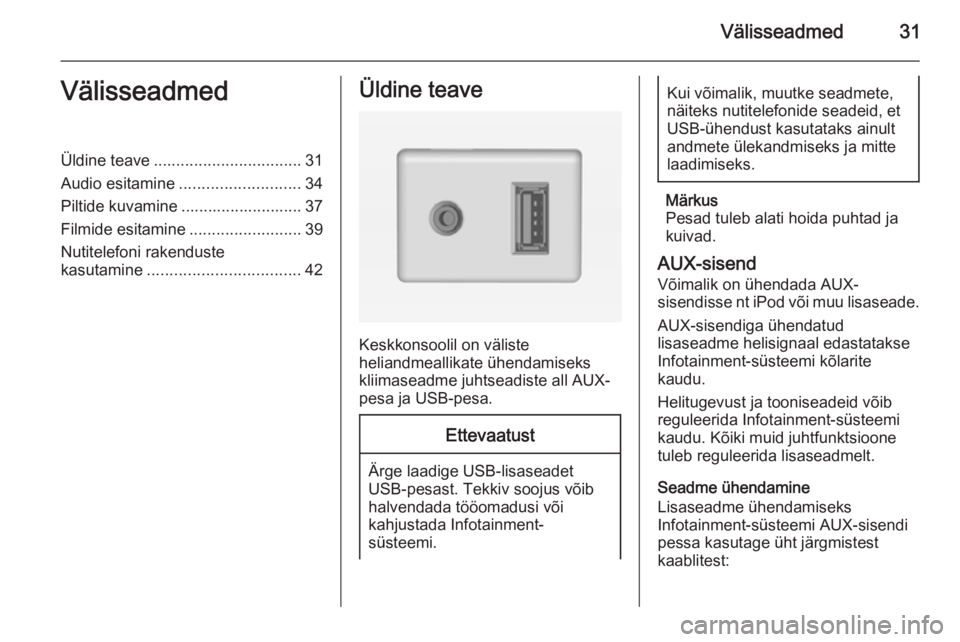
Välisseadmed31VälisseadmedÜldine teave................................. 31
Audio esitamine ........................... 34
Piltide kuvamine ........................... 37
Filmide esitamine .........................39
Nutitelefoni rakenduste
kasutamine .................................. 42Üldine teave
Keskkonsoolil on väliste
heliandmeallikate ühendamiseks kliimaseadme juhtseadiste all AUX-
pesa ja USB-pesa.
Ettevaatust
Ärge laadige USB-lisaseadet
USB-pesast. Tekkiv soojus võib halvendada tööomadusi või
kahjustada Infotainment-
süsteemi.
Kui võimalik, muutke seadmete, näiteks nutitelefonide seadeid, et
USB-ühendust kasutataks ainult
andmete ülekandmiseks ja mitte
laadimiseks.
Märkus
Pesad tuleb alati hoida puhtad ja
kuivad.
AUX-sisend
Võimalik on ühendada AUX-
sisendisse nt iPod või muu lisaseade.
AUX-sisendiga ühendatud
lisaseadme helisignaal edastatakse
Infotainment-süsteemi kõlarite
kaudu.
Helitugevust ja tooniseadeid võib
reguleerida Infotainment-süsteemi
kaudu. Kõiki muid juhtfunktsioone
tuleb reguleerida lisaseadmelt.
Seadme ühendamine
Lisaseadme ühendamiseks
Infotainment-süsteemi AUX-sisendi
pessa kasutage üht järgmistest
kaablitest:
Page 32 of 111
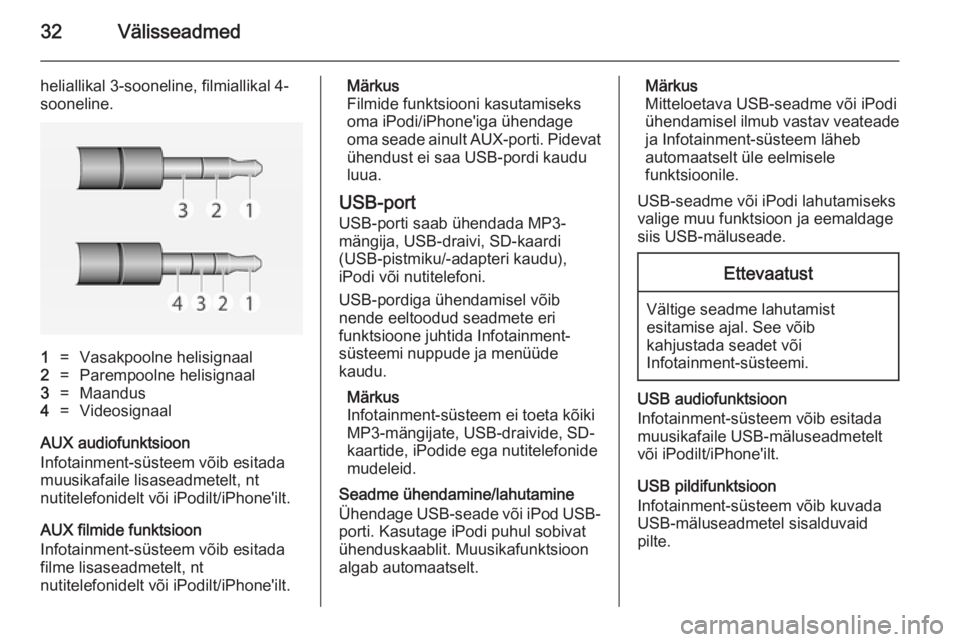
32Välisseadmed
heliallikal 3-sooneline, filmiallikal 4-
sooneline.1=Vasakpoolne helisignaal2=Parempoolne helisignaal3=Maandus4=Videosignaal
AUX audiofunktsioon
Infotainment-süsteem võib esitada muusikafaile lisaseadmetelt, nt
nutitelefonidelt või iPodilt/iPhone'ilt.
AUX filmide funktsioon
Infotainment-süsteem võib esitada
filme lisaseadmetelt, nt
nutitelefonidelt või iPodilt/iPhone'ilt.
Märkus
Filmide funktsiooni kasutamiseks
oma iPodi/iPhone'iga ühendage
oma seade ainult AUX-porti. Pidevat ühendust ei saa USB-pordi kaudu
luua.
USB-port USB-porti saab ühendada MP3-
mängija, USB-draivi, SD-kaardi
(USB-pistmiku/-adapteri kaudu),
iPodi või nutitelefoni.
USB-pordiga ühendamisel võib
nende eeltoodud seadmete eri
funktsioone juhtida Infotainment-
süsteemi nuppude ja menüüde
kaudu.
Märkus
Infotainment-süsteem ei toeta kõiki
MP3-mängijate, USB-draivide, SD-
kaartide, iPodide ega nutitelefonide
mudeleid.
Seadme ühendamine/lahutamine
Ühendage USB-seade või iPod USB-
porti. Kasutage iPodi puhul sobivat
ühenduskaablit. Muusikafunktsioon
algab automaatselt.Märkus
Mitteloetava USB-seadme või iPodi
ühendamisel ilmub vastav veateade
ja Infotainment-süsteem läheb
automaatselt üle eelmisele
funktsioonile.
USB-seadme või iPodi lahutamiseks
valige muu funktsioon ja eemaldage
siis USB-mäluseade.Ettevaatust
Vältige seadme lahutamist
esitamise ajal. See võib
kahjustada seadet või
Infotainment-süsteemi.
USB audiofunktsioon
Infotainment-süsteem võib esitada
muusikafaile USB-mäluseadmetelt
või iPodilt/iPhone'ilt.
USB pildifunktsioon
Infotainment-süsteem võib kuvada
USB-mäluseadmetel sisalduvaid
pilte.
Page 33 of 111
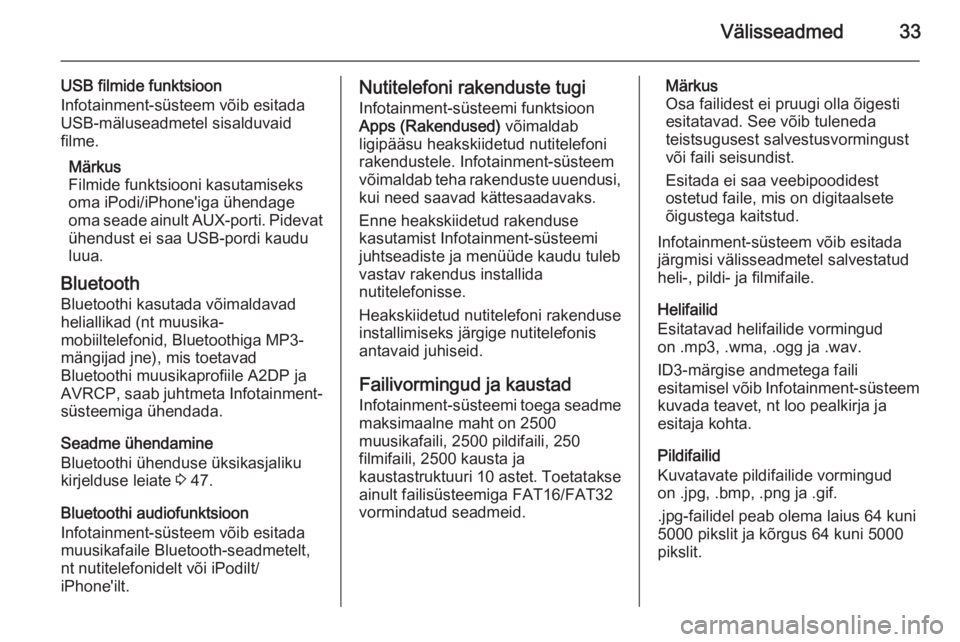
Välisseadmed33
USB filmide funktsioon
Infotainment-süsteem võib esitada USB-mäluseadmetel sisalduvaid
filme.
Märkus
Filmide funktsiooni kasutamiseks
oma iPodi/iPhone'iga ühendage
oma seade ainult AUX-porti. Pidevat ühendust ei saa USB-pordi kaudu
luua.
Bluetooth Bluetoothi kasutada võimaldavad
heliallikad (nt muusika-
mobiiltelefonid, Bluetoothiga MP3-
mängijad jne), mis toetavad
Bluetoothi muusikaprofiile A2DP ja
AVRCP, saab juhtmeta Infotainment-
süsteemiga ühendada.
Seadme ühendamine
Bluetoothi ühenduse üksikasjaliku
kirjelduse leiate 3 47.
Bluetoothi audiofunktsioon
Infotainment-süsteem võib esitada muusikafaile Bluetooth-seadmetelt,
nt nutitelefonidelt või iPodilt/
iPhone'ilt.Nutitelefoni rakenduste tugi
Infotainment-süsteemi funktsioon
Apps (Rakendused) võimaldab
ligipääsu heakskiidetud nutitelefoni
rakendustele. Infotainment-süsteem
võimaldab teha rakenduste uuendusi, kui need saavad kättesaadavaks.
Enne heakskiidetud rakenduse
kasutamist Infotainment-süsteemi
juhtseadiste ja menüüde kaudu tuleb
vastav rakendus installida
nutitelefonisse.
Heakskiidetud nutitelefoni rakenduse
installimiseks järgige nutitelefonis
antavaid juhiseid.
Failivormingud ja kaustad Infotainment-süsteemi toega seadmemaksimaalne maht on 2500
muusikafaili, 2500 pildifaili, 250
filmifaili, 2500 kausta ja
kaustastruktuuri 10 astet. Toetatakse
ainult failisüsteemiga FAT16/FAT32
vormindatud seadmeid.Märkus
Osa failidest ei pruugi olla õigesti
esitatavad. See võib tuleneda
teistsugusest salvestusvormingust
või faili seisundist.
Esitada ei saa veebipoodidest
ostetud faile, mis on digitaalsete
õigustega kaitstud.
Infotainment-süsteem võib esitada
järgmisi välisseadmetel salvestatud
heli-, pildi- ja filmifaile.
Helifailid
Esitatavad helifailide vormingud
on .mp3, .wma, .ogg ja .wav.
ID3-märgise andmetega faili
esitamisel võib Infotainment-süsteem kuvada teavet, nt loo pealkirja ja
esitaja kohta.
Pildifailid
Kuvatavate pildifailide vormingud
on .jpg, .bmp, .png ja .gif.
.jpg-failidel peab olema laius 64 kuni
5000 pikslit ja kõrgus 64 kuni 5000
pikslit.
Page 34 of 111
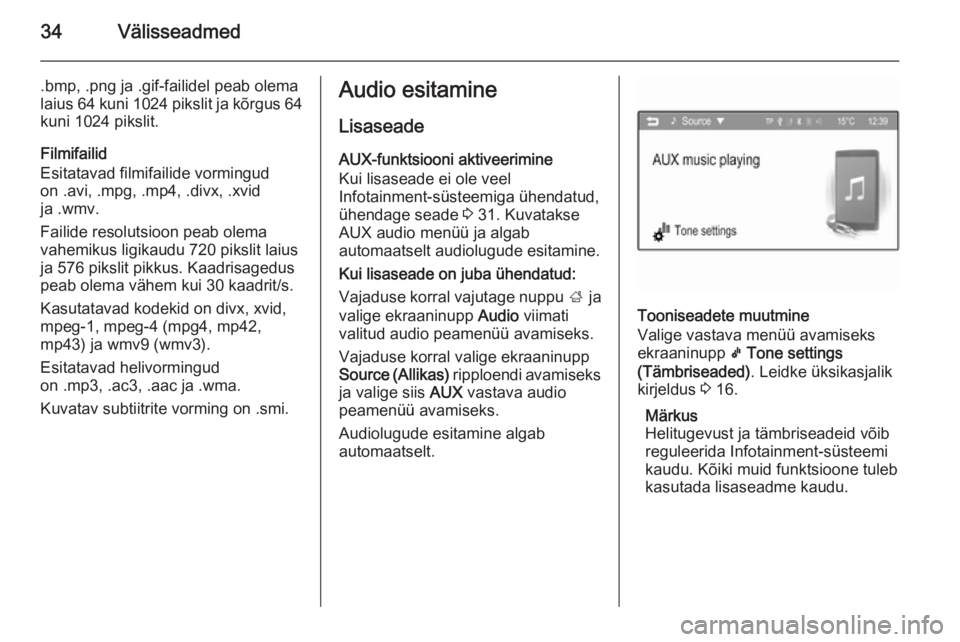
34Välisseadmed
.bmp, .png ja .gif-failidel peab olema
laius 64 kuni 1024 pikslit ja kõrgus 64 kuni 1024 pikslit.
Filmifailid
Esitatavad filmifailide vormingud
on .avi, .mpg, .mp4, .divx, .xvid
ja .wmv.
Failide resolutsioon peab olema
vahemikus ligikaudu 720 pikslit laius
ja 576 pikslit pikkus. Kaadrisagedus
peab olema vähem kui 30 kaadrit/s.
Kasutatavad kodekid on divx, xvid,
mpeg-1, mpeg-4 (mpg4, mp42,
mp43) ja wmv9 (wmv3).
Esitatavad helivormingud
on .mp3, .ac3, .aac ja .wma.
Kuvatav subtiitrite vorming on .smi.Audio esitamine
Lisaseade
AUX-funktsiooni aktiveerimine
Kui lisaseade ei ole veel
Infotainment-süsteemiga ühendatud,
ühendage seade 3 31. Kuvatakse
AUX audio menüü ja algab
automaatselt audiolugude esitamine.
Kui lisaseade on juba ühendatud:
Vajaduse korral vajutage nuppu ; ja
valige ekraaninupp Audio viimati
valitud audio peamenüü avamiseks.
Vajaduse korral valige ekraaninupp
Source (Allikas) ripploendi avamiseks
ja valige siis AUX vastava audio
peamenüü avamiseks.
Audiolugude esitamine algab
automaatselt.
Tooniseadete muutmine
Valige vastava menüü avamiseks
ekraaninupp k Tone settings
(Tämbriseaded) . Leidke üksikasjalik
kirjeldus 3 16.
Märkus
Helitugevust ja tämbriseadeid võib
reguleerida Infotainment-süsteemi
kaudu. Kõiki muid funktsioone tuleb kasutada lisaseadme kaudu.
Page 35 of 111
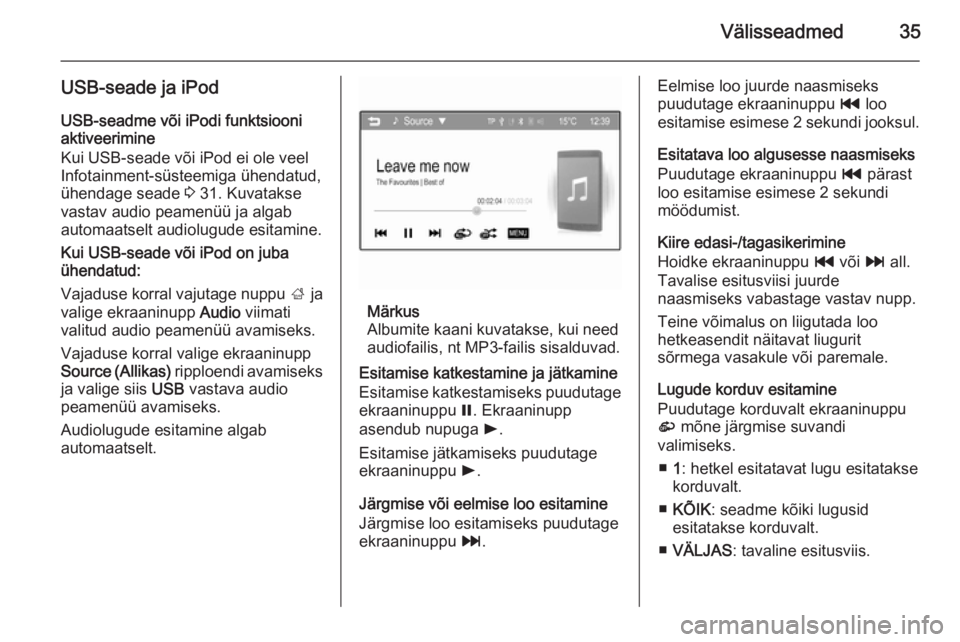
Välisseadmed35
USB-seade ja iPod
USB-seadme või iPodi funktsiooni
aktiveerimine
Kui USB-seade või iPod ei ole veel
Infotainment-süsteemiga ühendatud,
ühendage seade 3 31. Kuvatakse
vastav audio peamenüü ja algab
automaatselt audiolugude esitamine.
Kui USB-seade või iPod on juba ühendatud:
Vajaduse korral vajutage nuppu ; ja
valige ekraaninupp Audio viimati
valitud audio peamenüü avamiseks.
Vajaduse korral valige ekraaninupp
Source (Allikas) ripploendi avamiseks
ja valige siis USB vastava audio
peamenüü avamiseks.
Audiolugude esitamine algab
automaatselt.
Märkus
Albumite kaani kuvatakse, kui need
audiofailis, nt MP3-failis sisalduvad.
Esitamise katkestamine ja jätkamine
Esitamise katkestamiseks puudutage ekraaninuppu =. Ekraaninupp
asendub nupuga l.
Esitamise jätkamiseks puudutage
ekraaninuppu l.
Järgmise või eelmise loo esitamine
Järgmise loo esitamiseks puudutage
ekraaninuppu v.
Eelmise loo juurde naasmiseks
puudutage ekraaninuppu t loo
esitamise esimese 2 sekundi jooksul.
Esitatava loo algusesse naasmiseks
Puudutage ekraaninuppu t pärast
loo esitamise esimese 2 sekundi möödumist.
Kiire edasi-/tagasikerimine
Hoidke ekraaninuppu t või v all.
Tavalise esitusviisi juurde
naasmiseks vabastage vastav nupp.
Teine võimalus on liigutada loo
hetkeasendit näitavat liugurit
sõrmega vasakule või paremale.
Lugude korduv esitamine
Puudutage korduvalt ekraaninuppu
r mõne järgmise suvandi
valimiseks.
■ 1: hetkel esitatavat lugu esitatakse
korduvalt.
■ KÕIK : seadme kõiki lugusid
esitatakse korduvalt.
■ VÄLJAS : tavaline esitusviis.
Page 36 of 111
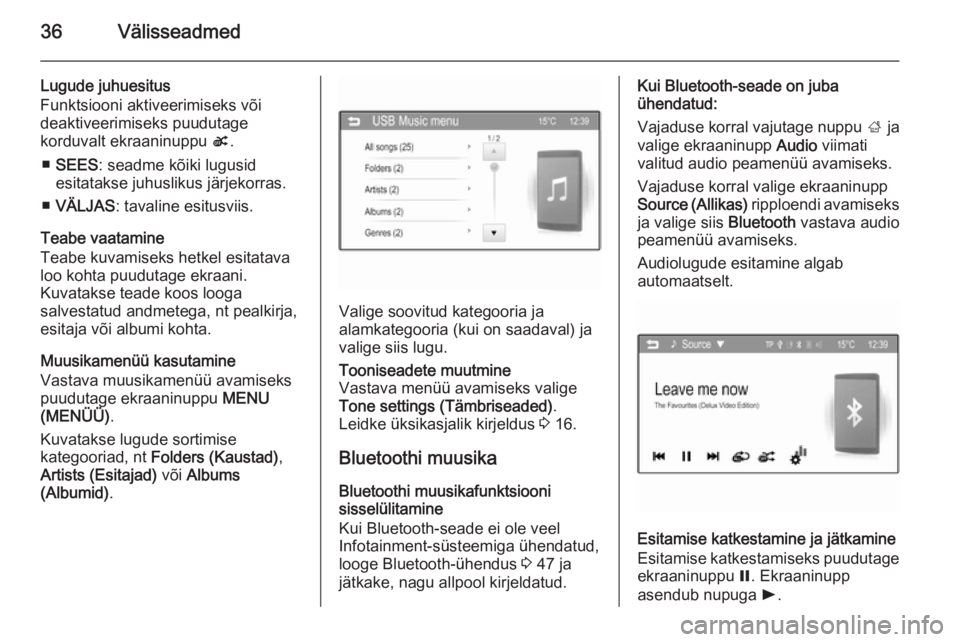
36Välisseadmed
Lugude juhuesitus
Funktsiooni aktiveerimiseks või
deaktiveerimiseks puudutage
korduvalt ekraaninuppu s.
■ SEES : seadme kõiki lugusid
esitatakse juhuslikus järjekorras.
■ VÄLJAS : tavaline esitusviis.
Teabe vaatamine
Teabe kuvamiseks hetkel esitatava
loo kohta puudutage ekraani.
Kuvatakse teade koos looga
salvestatud andmetega, nt pealkirja,
esitaja või albumi kohta.
Muusikamenüü kasutamine
Vastava muusikamenüü avamiseks puudutage ekraaninuppu MENU
(MENÜÜ) .
Kuvatakse lugude sortimise
kategooriad, nt Folders (Kaustad) ,
Artists (Esitajad) või Albums
(Albumid) .
Valige soovitud kategooria ja
alamkategooria (kui on saadaval) ja
valige siis lugu.
Tooniseadete muutmine
Vastava menüü avamiseks valige
Tone settings (Tämbriseaded) .
Leidke üksikasjalik kirjeldus 3 16.
Bluetoothi muusika
Bluetoothi muusikafunktsiooni
sisselülitamine
Kui Bluetooth-seade ei ole veel
Infotainment-süsteemiga ühendatud,
looge Bluetooth-ühendus 3 47 ja
jätkake, nagu allpool kirjeldatud.
Kui Bluetooth-seade on juba
ühendatud:
Vajaduse korral vajutage nuppu ; ja
valige ekraaninupp Audio viimati
valitud audio peamenüü avamiseks.
Vajaduse korral valige ekraaninupp
Source (Allikas) ripploendi avamiseks
ja valige siis Bluetooth vastava audio
peamenüü avamiseks.
Audiolugude esitamine algab
automaatselt.
Esitamise katkestamine ja jätkamine
Esitamise katkestamiseks puudutage ekraaninuppu =. Ekraaninupp
asendub nupuga l.
Page 37 of 111
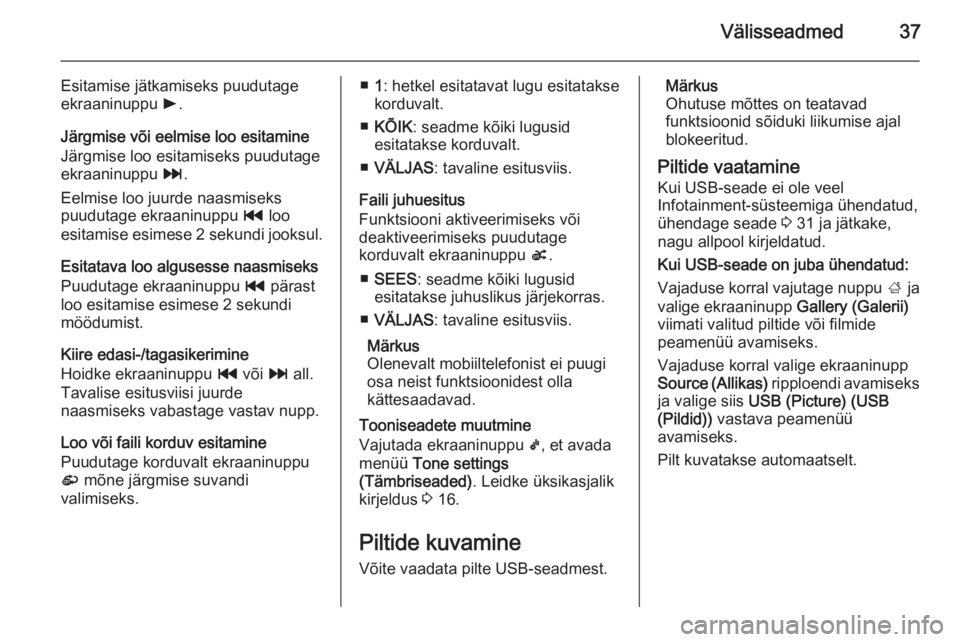
Välisseadmed37
Esitamise jätkamiseks puudutage
ekraaninuppu l.
Järgmise või eelmise loo esitamine
Järgmise loo esitamiseks puudutage ekraaninuppu v.
Eelmise loo juurde naasmiseks
puudutage ekraaninuppu t loo
esitamise esimese 2 sekundi jooksul.
Esitatava loo algusesse naasmiseks
Puudutage ekraaninuppu t pärast
loo esitamise esimese 2 sekundi
möödumist.
Kiire edasi-/tagasikerimine
Hoidke ekraaninuppu t või v all.
Tavalise esitusviisi juurde
naasmiseks vabastage vastav nupp.
Loo või faili korduv esitamine
Puudutage korduvalt ekraaninuppu
r mõne järgmise suvandi
valimiseks.■ 1: hetkel esitatavat lugu esitatakse
korduvalt.
■ KÕIK : seadme kõiki lugusid
esitatakse korduvalt.
■ VÄLJAS : tavaline esitusviis.
Faili juhuesitus
Funktsiooni aktiveerimiseks või
deaktiveerimiseks puudutage
korduvalt ekraaninuppu s.
■ SEES : seadme kõiki lugusid
esitatakse juhuslikus järjekorras.
■ VÄLJAS : tavaline esitusviis.
Märkus
Olenevalt mobiiltelefonist ei puugi
osa neist funktsioonidest olla
kättesaadavad.
Tooniseadete muutmine
Vajutada ekraaninuppu k, et avada
menüü Tone settings
(Tämbriseaded) . Leidke üksikasjalik
kirjeldus 3 16.
Piltide kuvamine Võite vaadata pilte USB-seadmest.Märkus
Ohutuse mõttes on teatavad
funktsioonid sõiduki liikumise ajal
blokeeritud.
Piltide vaatamine
Kui USB-seade ei ole veel
Infotainment-süsteemiga ühendatud,
ühendage seade 3 31 ja jätkake,
nagu allpool kirjeldatud.
Kui USB-seade on juba ühendatud:
Vajaduse korral vajutage nuppu ; ja
valige ekraaninupp Gallery (Galerii)
viimati valitud piltide või filmide
peamenüü avamiseks.
Vajaduse korral valige ekraaninupp
Source (Allikas) ripploendi avamiseks
ja valige siis USB (Picture) (USB
(Pildid)) vastava peamenüü
avamiseks.
Pilt kuvatakse automaatselt.
Page 39 of 111
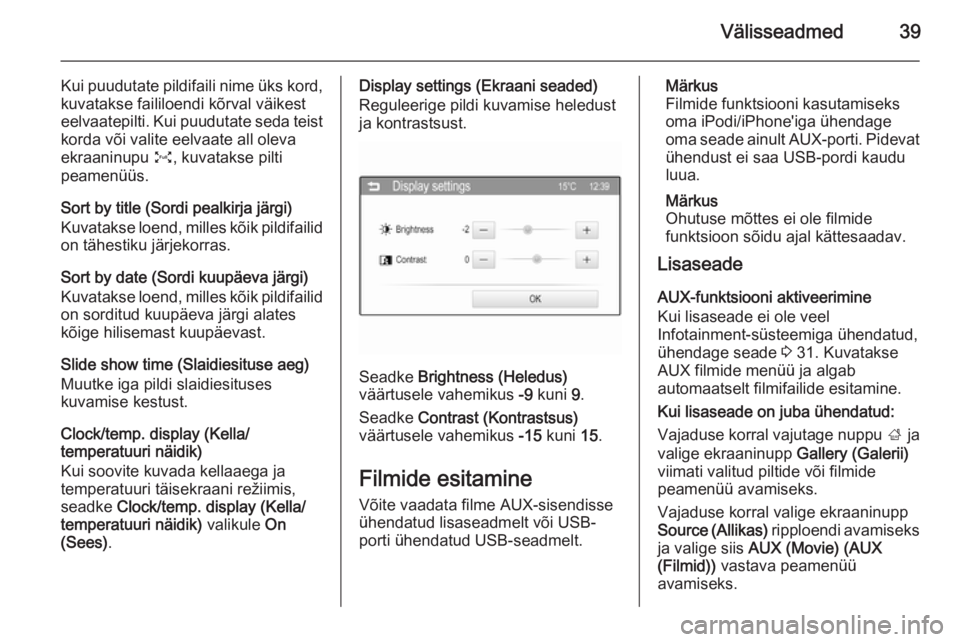
Välisseadmed39
Kui puudutate pildifaili nime üks kord,
kuvatakse faililoendi kõrval väikest
eelvaatepilti. Kui puudutate seda teist korda või valite eelvaate all oleva
ekraaninupu O, kuvatakse pilti
peamenüüs.
Sort by title (Sordi pealkirja järgi)
Kuvatakse loend, milles kõik pildifailid on tähestiku järjekorras.
Sort by date (Sordi kuupäeva järgi)
Kuvatakse loend, milles kõik pildifailid on sorditud kuupäeva järgi alates
kõige hilisemast kuupäevast.
Slide show time (Slaidiesituse aeg)
Muutke iga pildi slaidiesituses
kuvamise kestust.
Clock/temp. display (Kella/
temperatuuri näidik)
Kui soovite kuvada kellaaega ja
temperatuuri täisekraani režiimis,
seadke Clock/temp. display (Kella/
temperatuuri näidik) valikule On
(Sees) .Display settings (Ekraani seaded)
Reguleerige pildi kuvamise heledust
ja kontrastsust.
Seadke Brightness (Heledus)
väärtusele vahemikus -9 kuni 9.
Seadke Contrast (Kontrastsus)
väärtusele vahemikus -15 kuni 15.
Filmide esitamine Võite vaadata filme AUX-sisendisse
ühendatud lisaseadmelt või USB-
porti ühendatud USB-seadmelt.
Märkus
Filmide funktsiooni kasutamiseks
oma iPodi/iPhone'iga ühendage
oma seade ainult AUX-porti. Pidevat ühendust ei saa USB-pordi kaudu
luua.
Märkus
Ohutuse mõttes ei ole filmide
funktsioon sõidu ajal kättesaadav.
Lisaseade
AUX-funktsiooni aktiveerimine
Kui lisaseade ei ole veel
Infotainment-süsteemiga ühendatud,
ühendage seade 3 31. Kuvatakse
AUX filmide menüü ja algab
automaatselt filmifailide esitamine.
Kui lisaseade on juba ühendatud:
Vajaduse korral vajutage nuppu ; ja
valige ekraaninupp Gallery (Galerii)
viimati valitud piltide või filmide
peamenüü avamiseks.
Vajaduse korral valige ekraaninupp
Source (Allikas) ripploendi avamiseks
ja valige siis AUX (Movie) (AUX
(Filmid)) vastava peamenüü
avamiseks.